今天和大家分享一下win10系统打开网址显示res://ieframe.dll/navcancl.htm问题的解决方法,在使用win10系统的过程中经常不知道如何去解决win10系统打开网址显示res://ieframe.dll/navcancl.htm的问题,有什么好的办法去解决win10系统打开网址显示res://ieframe.dll/navcancl.htm呢?小编教你只需要 1、每次打开QQ的网址都显示res://ieframe.dll/navcancl.htm。但是手动输入网站却没有问题; 2、重置iE设置; 如果iE手动输入网站没有问题,这种情况一般都是iE的设置有问题导致的。我们可以通过重置iE设置即可解决,打开iE找到internet选项;就可以了;下面就是我给大家分享关于win10系统打开网址显示res://ieframe.dll/navcancl.htm的详细步骤::

解决方法如下:
1、每次打开QQ的网址都显示res://ieframe.dll/navcancl.htm。但是手动输入网站却没有问题;
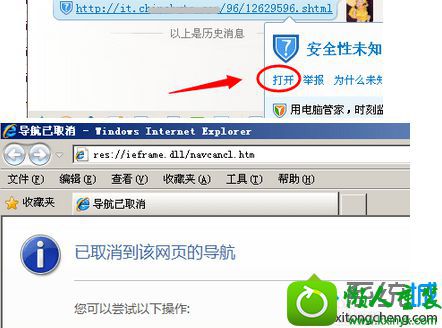
2、重置iE设置;
如果iE手动输入网站没有问题,这种情况一般都是iE的设置有问题导致的。我们可以通过重置iE设置即可解决,打开iE找到internet选项;
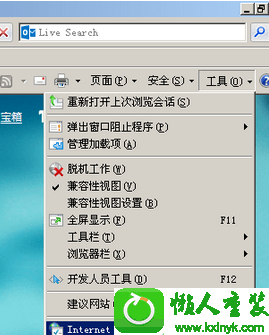
3、如下图打开internet选项之后,选择“还原高级设置”;
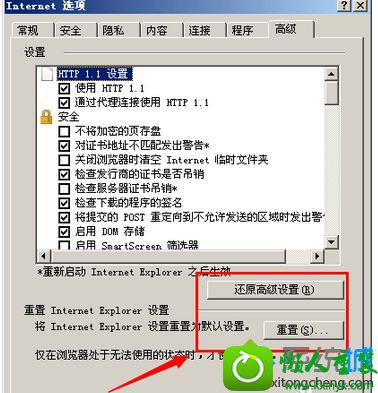
4、再出现重置internet确认窗口中,建议勾选“删除个性化设置” 重置;
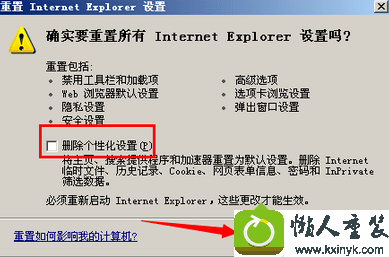
5、等待片刻之后会,重置internet设置成功;
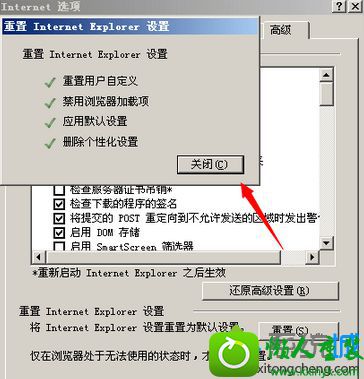
6、重置之后需要重启iE浏览器;
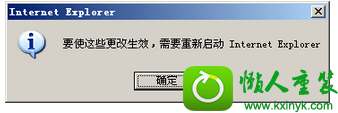
7、其他处理办法
以上就是win10系统打开网址显示res://ieframe.dll/navcancl.htm的解决方法,如果打开QQ的网站调整到iE有问题,手动输入也有问题那就是iE的问题,那就需要重新安装iE。
 系统之家Windows10 32位 精简装机版 2021.012020-12-15
系统之家Windows10 32位 精简装机版 2021.012020-12-15
 深度技术最新64位win7快速极简版v2022.042022-03-12
深度技术最新64位win7快速极简版v2022.042022-03-12
 电脑公司 Ghost Win7 64位 装机版 v2019.092019-08-19
电脑公司 Ghost Win7 64位 装机版 v2019.092019-08-19
 萝卜家园Win7 内部装机版32位 2020.092020-08-16
萝卜家园Win7 内部装机版32位 2020.092020-08-16
 系统之家WinXP 优化装机版 2020.062020-06-02
系统之家WinXP 优化装机版 2020.062020-06-02
 雨林木风 Ghost Win7 64位纯净版 v2019.052019-05-04
雨林木风 Ghost Win7 64位纯净版 v2019.052019-05-04
 番茄花园Ghost Win10 32位 体验装机版 2021.082021-07-17
番茄花园Ghost Win10 32位 体验装机版 2021.082021-07-17
 番茄花园Win7 正式装机版64位 2019.122019-11-19
番茄花园Win7 正式装机版64位 2019.122019-11-19
栏目推荐: 萝卜家园装机大师 大番茄装机助理 萝卜菜u盘启动盘制作工具 魔法猪u盘装系统 屌丝装机卫士 惠普系统 华硕系统 萝卜花园一键重装系统
专题推荐: 技术员装机管家 小兵重装系统 雨林木风装机助理 冰封win10系统下载 秋叶win8系统下载 大番薯win10系统下载
本站资源均收集于互联网,如果有侵犯您权利的资源,请来信告知,我们将及时撒销相应资源!
Copyright @ 2022 pc系统下载版权所有 闽ICP备15013096号-1